Informace o nástroji IJ Scan Utility (software skeneru)
IJ Scan Utility je aplikace, která umožňuje snadno skenovat fotografie a dokumenty, atd.
Celý proces od skenování po uložení obrazu lze provést jedním klepnutím na odpovídající ikonu na hlavní obrazovce nástroje IJ Scan Utility.
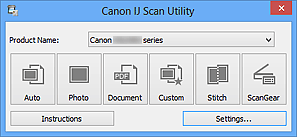
Možnosti použití nástroje IJ Scan Utility
Snadné skenování podle účelu
Podle typu položky nebo zamýšleného účelu lze jednoduchým klepnutím na ikonu Automaticky (Auto) snadno skenovat, ikona Fotografie (Photo) umožňuje skenovat s nastavením vhodným pro fotografie a ikona Dokument (Document) slouží ke zvýšení ostrosti a tím i čitelnosti textu v dokumentu nebo časopise.
 Poznámka
Poznámka
- Další informace o hlavní obrazovce nástroje IJ Scan Utility naleznete v části „Hlavní obrazovka nástroje IJ Scan Utility“.
Automatické ukládání naskenovaných obrázků
Naskenované obrázky jsou automaticky uloženy v předem nastavené složce. Složku lze podle potřeby měnit.
 Poznámka
Poznámka
-
Ve výchozím nastavení jsou zadány následující složky pro uložení.
- Windows 8: Ve složce Dokumenty (My Documents)
- Windows 7: Ve složce Dokumenty (My Documents)
- Windows Vista: Ve složce Dokumenty (Documents)
- Windows XP: Ve složce Dokumenty (My Documents)
- Informace o zadání složky naleznete v části „Dialogové okno Nastavení“.
Integrace s aplikacemi
Naskenované obrázky lze využívat v jiných propojených aplikacích, jako např. je zobrazit v oblíbené aplikaci, připojit k e-mailům, vyjmout z nich text a mnohem více.
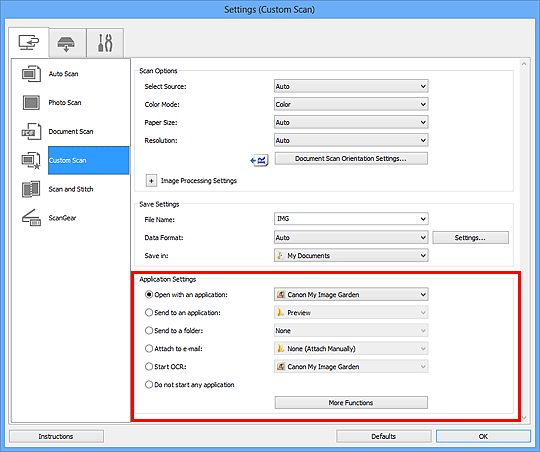
 Důležité
Důležité
- Některé funkce jsou dostupné až po instalaci nástroje My Image Garden.
 Poznámka
Poznámka
- Informace o nastavení aplikací určených k integraci naleznete v části „Dialogové okno Nastavení“.

